我们使用的电脑有时候软件会反应速度很慢,甚至出现卡顿的情况,这让一些心急的电脑用户非常苦恼,恨不能把电脑砸了!不过,冲动是魔鬼,想一想电脑也是大几千的玩意,还是冷静一下,来看看小编给大家整理的Win7系统用注册表加快软件的反应速度的方法,希望可以帮到大家!
Win7加快软件的反应速度的方法:
打开注册表,可以选择在“开始菜单”中搜索“regedit”,回车运行,或者Win+R,打开“运行”窗口,键入“regedit”,回车运行,或者打开魔方优化大师,在“应用”中找到“Windows系统工具箱”,打开“注册表编辑器”也可。
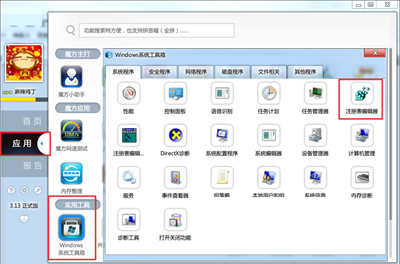 Windows系统工具箱
Windows系统工具箱
然后依次展开到“HKEY_CURRENT_USERControl PanelDesktop”,然后在右侧窗口空白处右键单击,选择“新建”,“DWORD 32位值”(PS:注意键值类型),并将其重命名为“WaitToKillAppTimeout”(PS:某些卫士软件有此功能,可能有些网友已经有此键值,那么无需新建,只需进行后续操作),同时把该键值的数值修改为0,点击“确定”之后就可以关闭注册表编辑器了。
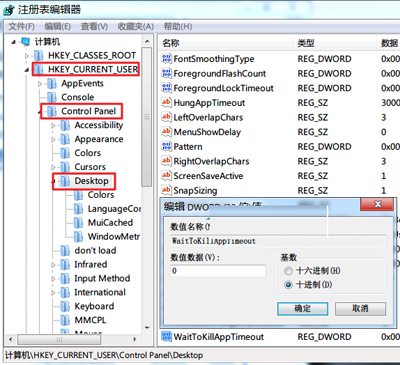 注册表编辑器
注册表编辑器
通过上面的注册表修改,可以缩短Windows 7的系统响应时间,避免系统假死等问题的出项。
这就是通过修改注册表加快Win7应用程序反应速度的方法了,觉得电脑上应用程序反应速度慢的用户,可以通过这种方法进行优化。
【Win7系统用注册表加快软件的反应速度的方法】相关文章:
★ windows7系统下禁止开机软件自动进入后台运行的方法
★ win7系统下Windows BitLocker驱动器加密保护数据安全的方法
★ Win7系统aliedit.dll丢失导致程序软件发生错误解决方法
